Kako popraviti Nemate dozvolu za spremanje na ovu lokaciju u sustavu Windows

Kada Windows prikaže pogrešku "Nemate dopuštenje za spremanje na ovoj lokaciji", to će vas spriječiti u spremanju datoteka u željene mape.
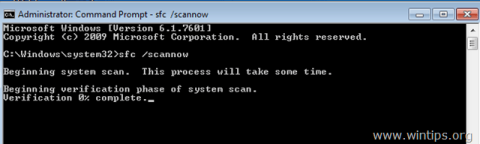
Provjera sistemskih datoteka (SFC) jedan je od najkorisnijih alata u operativnom sustavu Windows. Ovaj vam alat omogućuje provjeru i popravak oštećenih sistemskih datoteka. Za pokretanje SFC alata u sustavu Windows otvorite prozor naredbenog retka pod Administrator, zatim unesite naredbu ispod:
sfc /scannow
SFC naredba se može pokrenuti u Windows okruženju u normalnom ili sigurnom načinu rada. Ali u nekim slučajevima trebate pokrenuti naredbu SFC u izvanmrežnom načinu rada ako se Windows ne može pokrenuti u normalnom načinu rada ili sigurnom načinu rada. U tom slučaju možete pokrenuti sustav s Windows instalacijskog medija (DVD ili USB) i pokrenuti naredbu SFC Offline.
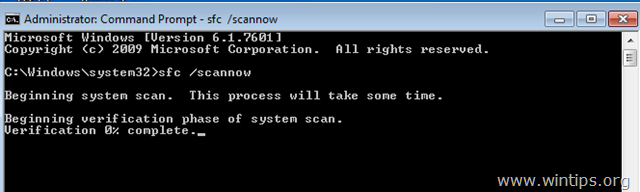
U članku ispod, Wiki.SpaceDesktop će vam pokazati kako koristiti alat za provjeru sistemskih datoteka (SFC) za skeniranje i popravak sistemskih datoteka u slučaju da se Windows ne može pokrenuti.
Pokrenite naredbu SFC /SCANNOW ako se Windows sustav ne pokrene (Izvanmrežno)
Zahtjev:
Za pokretanje naredbe sfc/scannow na Windows sustavu koji se ne može pokrenuti, morate pokrenuti sustav s Windows instalacijskog medija (USB ili DVD), ovisno o verziji operativnog sustava i verziji (64 ili 32 bitne) koju koristite.
Ako nemate Windows instalacijski medij, možete stvoriti Windows instalacijski medij izravno od Microsofta.
1. Pokrenite računalo s Windows instalacijskog medija.
2. Na zaslonu jezičnih opcija kliknite Dalje .
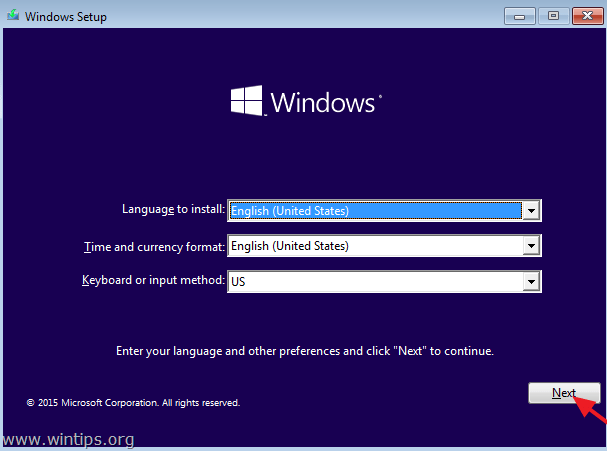
3. Zatim odaberite Popravi svoje računalo .
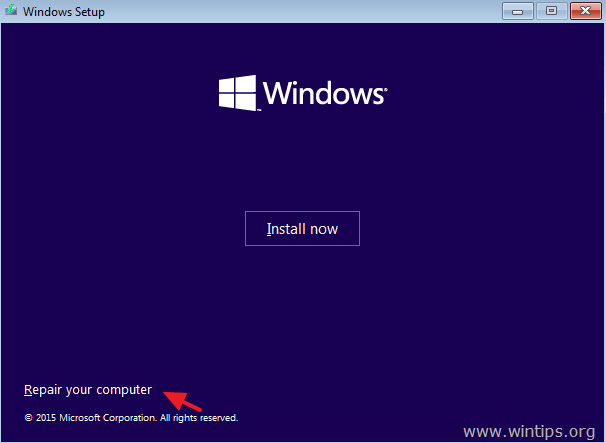
4. Odaberite Rješavanje problema => Napredne opcije => Naredbeni redak .
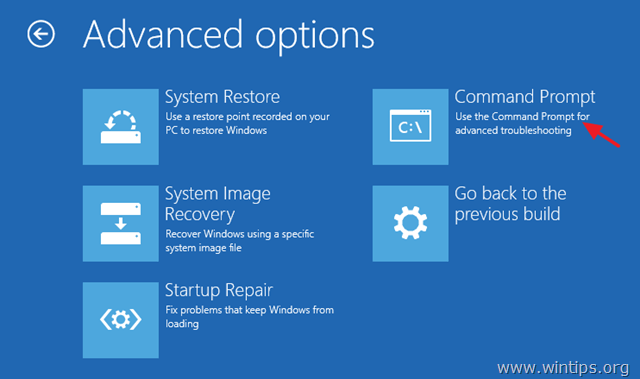
5. U prozoru naredbenog retka unesite donju naredbu i pritisnite Enter:
BCDEDIT

6. Dođite do slova Windows instalacijskog pogona.
U donjem primjeru, Windows instalacijski pogon je pogon D:
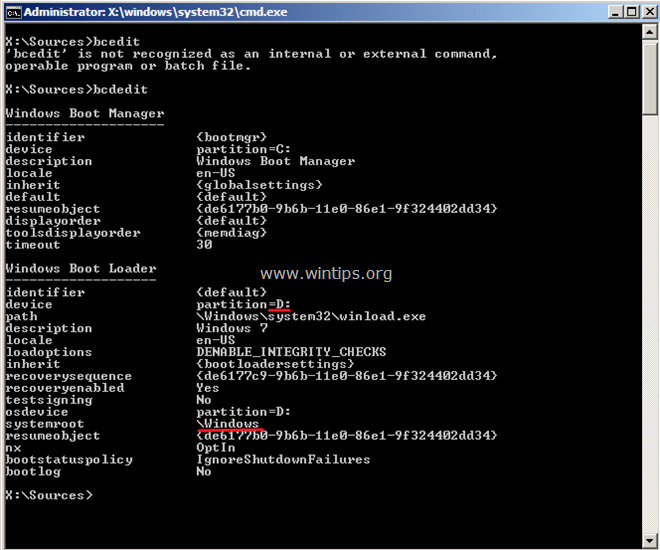
7. U prozoru naredbenog retka unesite sljedeću naredbu za skeniranje i popravak sistemskih datoteka:
sfc /scannow /offbootdir=:\ /offwindir=:\windows
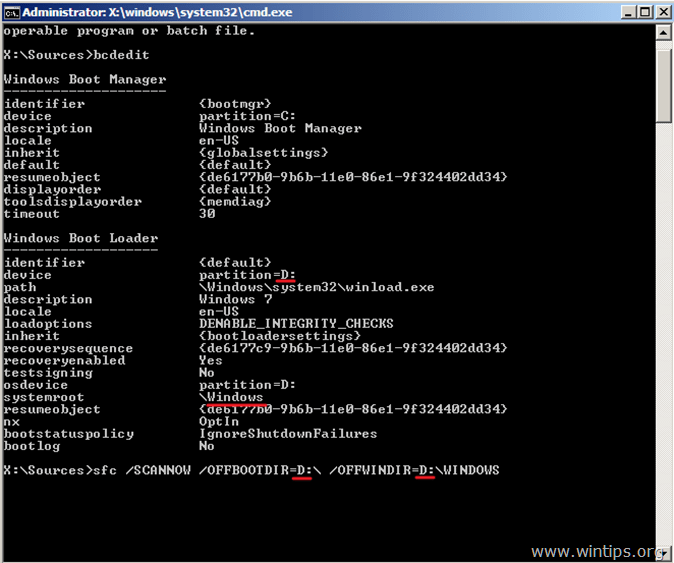
Bilješka:
U gornjoj naredbi zamijenite "" slovom pogona vaše Windows instalacije.
Na primjer, u primjeru ispod naredba bi bila:
sfc /SCANNOW /OFFBOOTDIR=D:\ /OFFWINDIR=D:\windows
8. Proces skeniranja SFC naredbe i popravljanja oštećenih sistemskih datoteka će potrajati neko vrijeme, stoga biste trebali strpljivo pričekati.
Bilješka:
Ako primite poruku o pogrešci: " Windows Resource Protection could start the repair service ". Zatim provjerite koristite li Windows instalacijski medij prema verziji sustava Windows koju pokušavate popraviti.
To znači da ako želite popraviti datoteke iz Windows 10 64-bitnog sustava, tada morate pokrenuti sustav s Windows 10 64-bitnog instalacijskog medija.
9. Nakon što je proces popravka završen, zatvorite prozor naredbenog retka i ponovno pokrenite računalo.
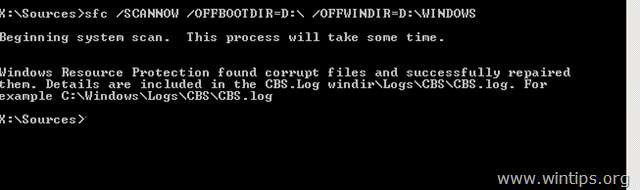
Pogledajte još nekoliko članaka u nastavku:
Sretno!
Kada Windows prikaže pogrešku "Nemate dopuštenje za spremanje na ovoj lokaciji", to će vas spriječiti u spremanju datoteka u željene mape.
Syslog Server važan je dio arsenala IT administratora, osobito kada je riječ o upravljanju zapisima događaja na centraliziranoj lokaciji.
Pogreška 524: Došlo je do isteka vremena je kod HTTP statusa specifičan za Cloudflare koji označava da je veza s poslužiteljem zatvorena zbog isteka vremena.
Šifra pogreške 0x80070570 uobičajena je poruka o pogrešci na računalima, prijenosnim računalima i tabletima s operativnim sustavom Windows 10. Međutim, pojavljuje se i na računalima s operativnim sustavima Windows 8.1, Windows 8, Windows 7 ili starijim.
Pogreška plavog ekrana smrti BSOD PAGE_FAULT_IN_NONPAGED_AREA ili STOP 0x00000050 je pogreška koja se često pojavljuje nakon instaliranja upravljačkog programa hardverskog uređaja ili nakon instaliranja ili ažuriranja novog softvera, au nekim slučajevima uzrok je pogreška zbog oštećene NTFS particije.
Interna pogreška Video Scheduler također je smrtonosna pogreška plavog ekrana, ova se pogreška često pojavljuje na Windows 10 i Windows 8.1. Ovaj članak će vam pokazati neke načine za ispravljanje ove pogreške.
Da biste ubrzali pokretanje sustava Windows 10 i smanjili vrijeme pokretanja, u nastavku su navedeni koraci koje morate slijediti kako biste uklonili Epic iz pokretanja sustava Windows i spriječili pokretanje programa Epic Launcher sa sustavom Windows 10.
Ne biste trebali spremati datoteke na radnu površinu. Postoje bolji načini za pohranu računalnih datoteka i održavanje radne površine urednom. Sljedeći članak pokazat će vam učinkovitija mjesta za spremanje datoteka u sustavu Windows 10.
Bez obzira na razlog, ponekad ćete morati prilagoditi svjetlinu zaslona kako bi odgovarala različitim uvjetima osvjetljenja i namjenama. Ako trebate promatrati detalje slike ili gledati film, morate povećati svjetlinu. Nasuprot tome, možda ćete htjeti smanjiti svjetlinu kako biste zaštitili bateriju prijenosnog računala.
Budi li se vaše računalo nasumično i pojavljuje li se prozor s natpisom "Provjeravam ažuriranja"? Obično je to zbog programa MoUSOCoreWorker.exe - Microsoftovog zadatka koji pomaže u koordinaciji instalacije Windows ažuriranja.








